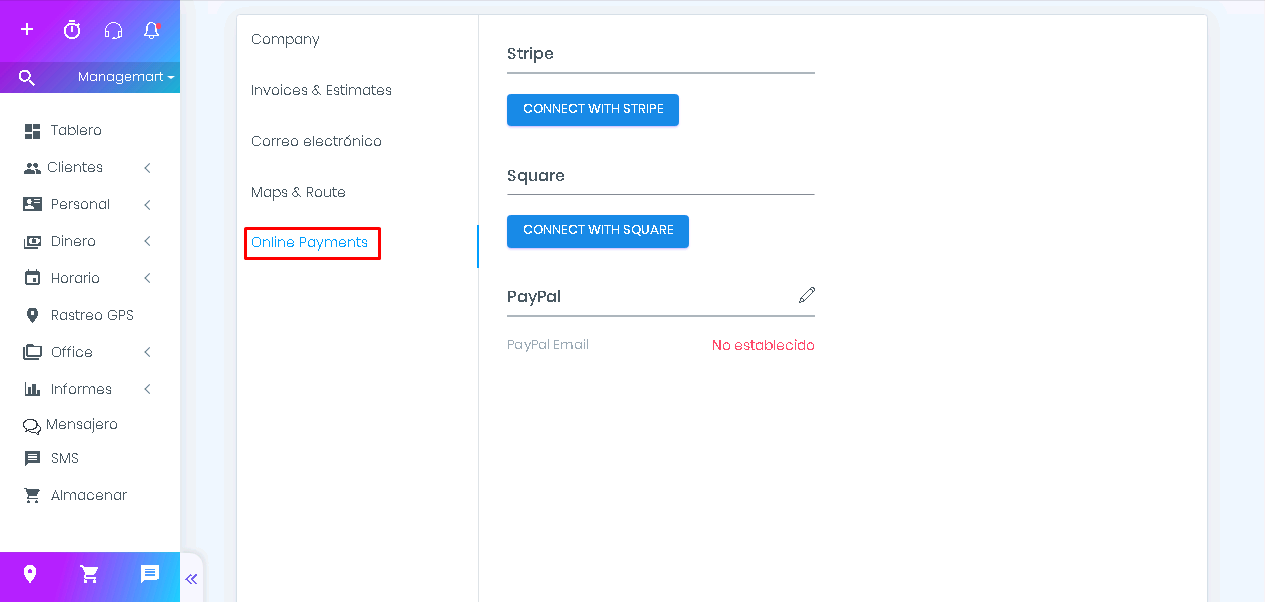Configuraciones
Visión de conjunto
En este video le diremos cómo funciona la administración de configuración de ManageMart.
Cómo buscar en la sección Configuración
Para llegar a la sección Configuración, haga clic en el engranaje en la esquina inferior izquierda de la pantalla. También puede acceder a esta página haciendo clic en el nombre de la empresa en la parte superior de la página y luego seleccione Configuración en la lista desplegable.
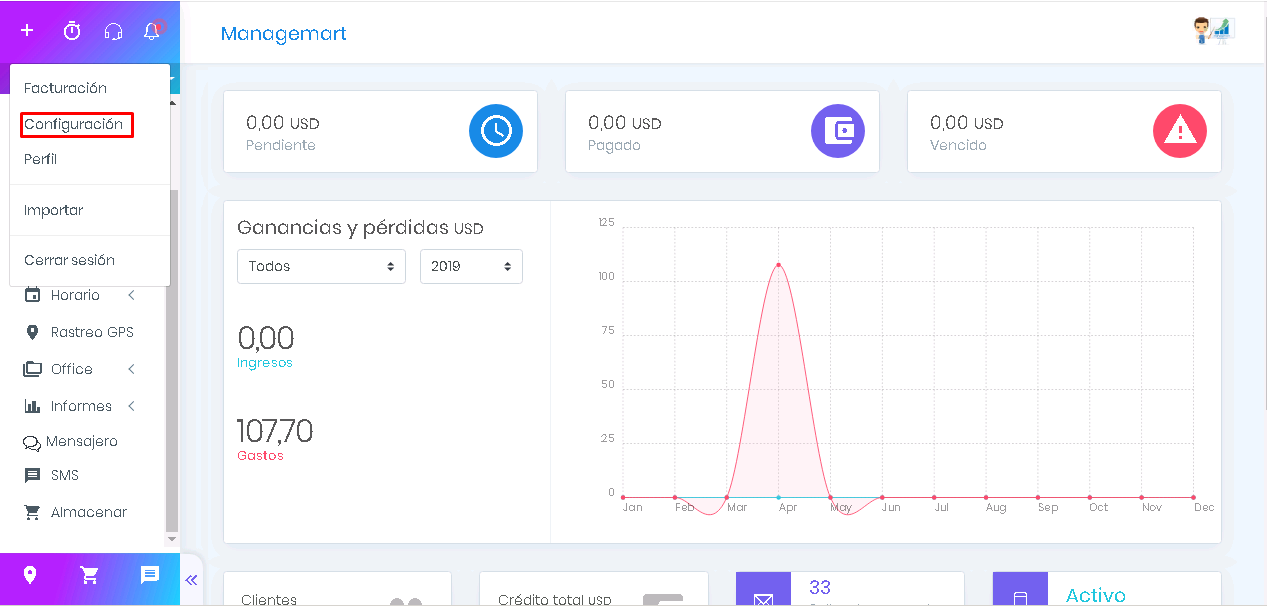
Configuración general
En la página Configuración en el lado izquierdo, verá la lista de configuraciones con las siguientes subdivisiones:
- Empresa
- Facturas y Presupuestos
- Mapas y ruta
- Pagos en línea
En la sección Empresa, en la parte superior de la página, puede ver el logotipo de su empresa. Puede seleccionarlo o cambiarlo presionando el botón Cambiar.
En la sección Identificación haciendo clic en el "lápiz", abre una ventana con los siguientes campos:
- Nombre completo - el nombre de su empresa (obligatorio para completar)
- Identificación fiscal - el número de registro fiscal de la empresa (opcional para completar)
- Licencia - el número de licencia de la empresa (opcional)
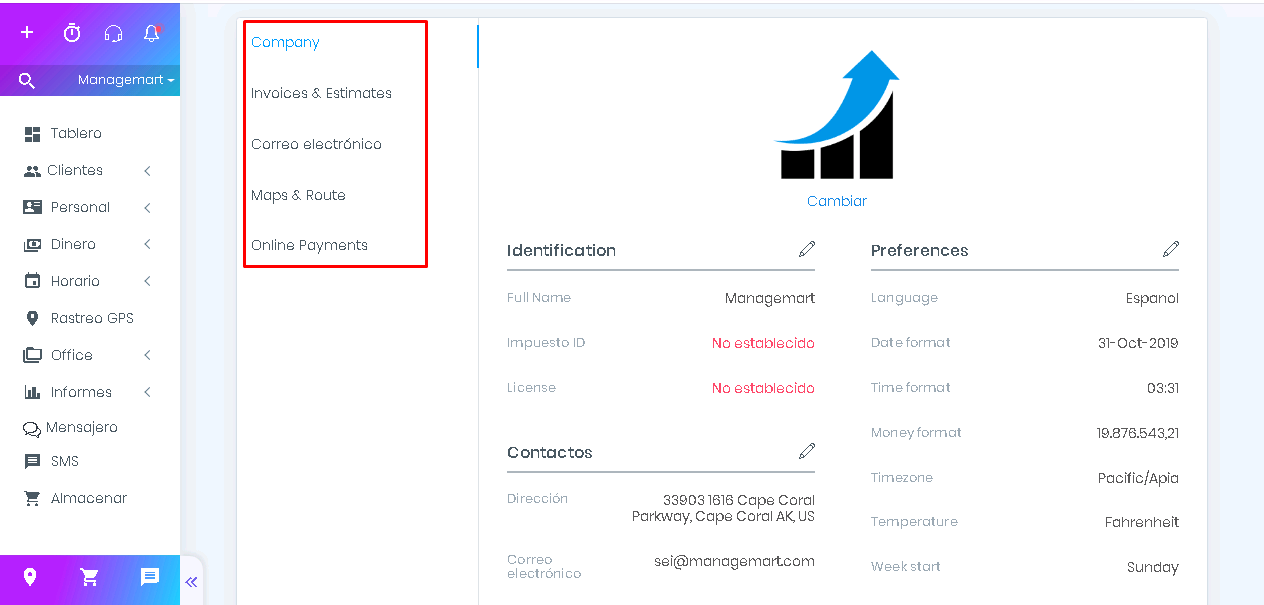
Sección de contactos
En la sección Contactos, si lo desea, puede agregar contactos sobre su empresa. No es necesario completar estos campos, pero ingresar esta información ayudará a sus clientes a encontrar rápidamente sus contactos para la comunicación; después de todo, también se mostrarán en sus documentos, facturas, estimaciones.
Aquí encontrará:
- Correo electrónico - dirección de correo electrónico de su empresa
- Teléfono - número de teléfono de la compañía
- País - donde está registrada la empresa
- Estado - donde está registrada la empresa
- Ciudad - donde está registrada la empresa
- Dirección - dirección de la empresa
- Código Postal/ZIP
- Sitio web - enlace a su sitio web
- Facebook - enlace a su cuenta de Facebook
Para guardar todos los ajustes modificados, presione "Guardar"
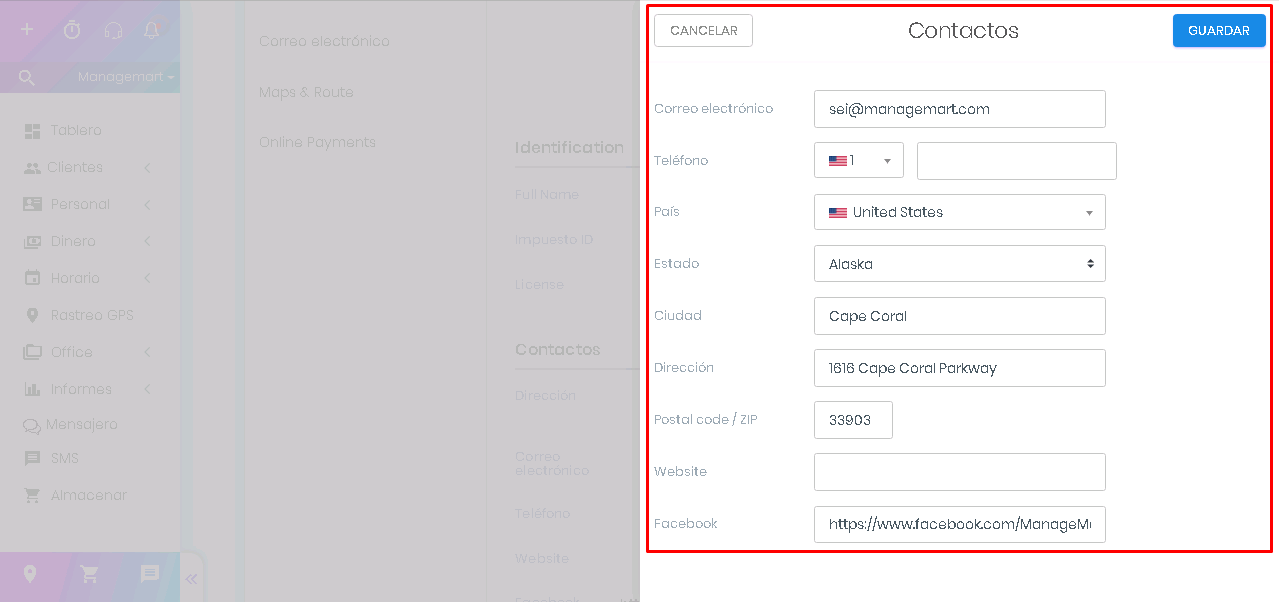
Firma de SMS
Firma de SMS - una ventana que contiene solo un campo (opcional). Aquí puede ingresar una firma que se mostrará al final de los mensajes SMS de su empresa.
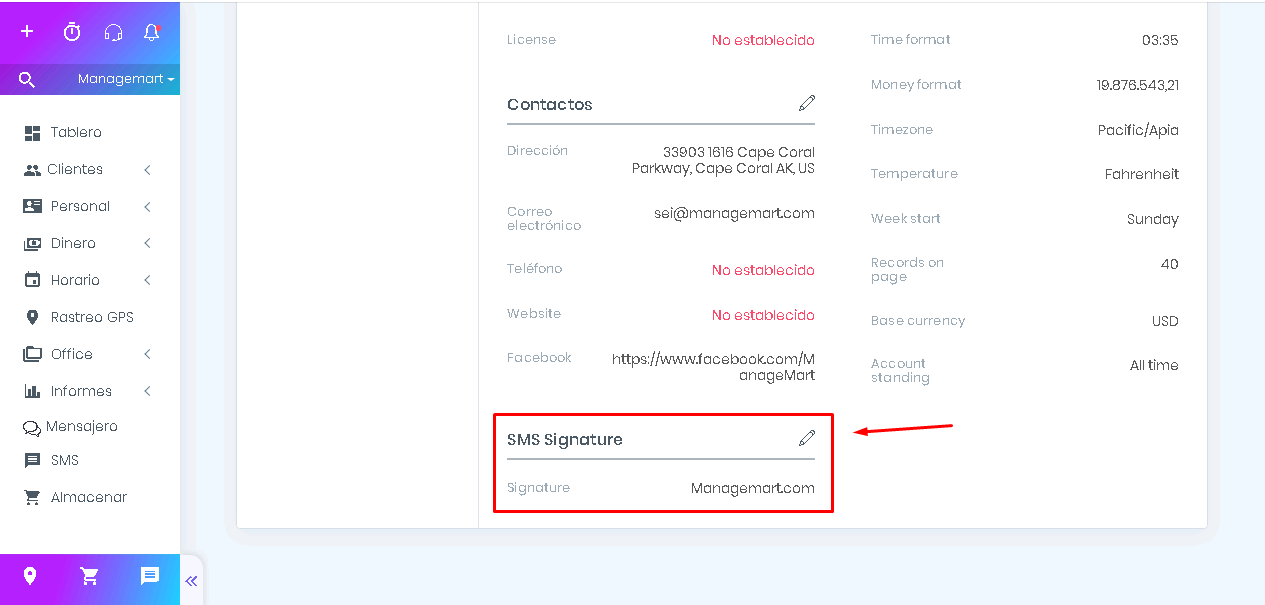
Sección de preferencias
En la sección Preferencias, establece la configuración de visualización para las unidades básicas:
- Formato de fecha
- Formato de tiempo
- Formato de dinero
- Zona horaria
- Temperatura: seleccione todos los elementos de la lista desplegable cuando haga clic en el campo apropiado.
- Inicio de semana: elija el comienzo de su semana laboral
- Registros en la página: configuración, que se limita al número de registros en una página (por ejemplo, el número de cuentas)
- Moneda base: seleccione la moneda base de su empresa
- Cuenta permanente - también elija de la lista
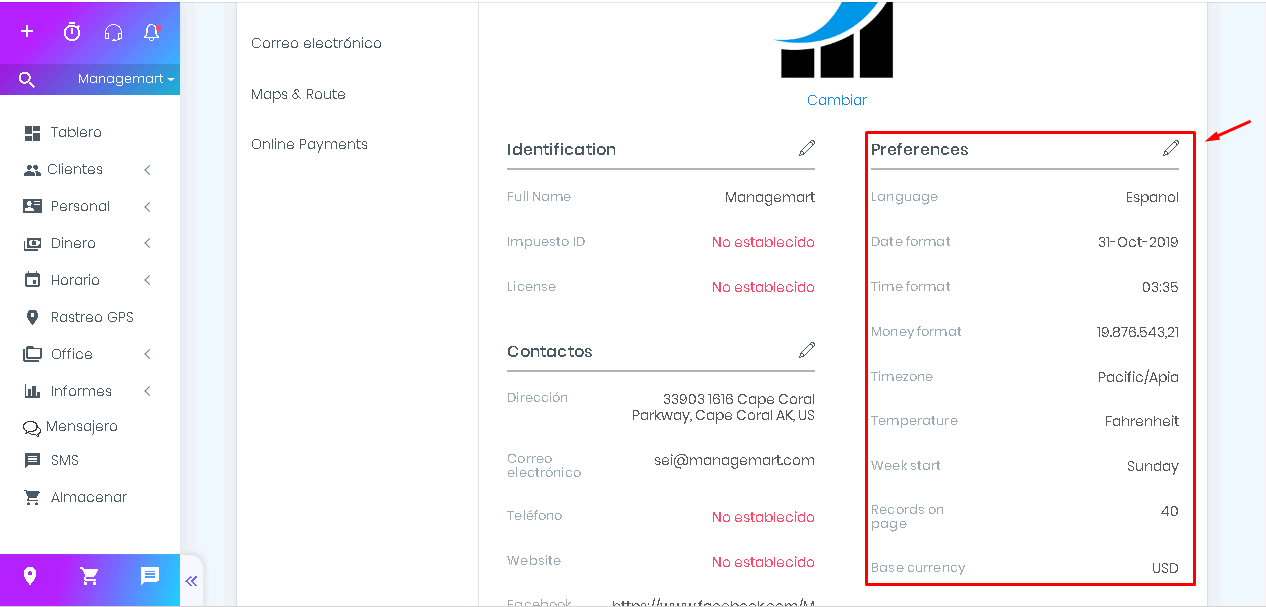
Subsección Facturas y Estimaciones
En la subsección Facturas y Estimaciones, la primera parte se llama Estimación a factura.
Hay 2 elementos en esta ventana:
Transferir términos
- Al establecer el control deslizante en la posición activa, sus términos mostrarán el campo de términos con el texto que envíe en la sección "Estimación de mensajes predeterminados".
- Si el control deslizante está en la posición inactiva, se aplicarán los Términos de factura predeterminados.
Transferir notas
- Al activar el control deslizante aquí, en sus estimaciones, el campo de notas se mostrará con el texto que envíe en la sección "Estimación de mensajes predeterminados".
- Si el control deslizante está en la posición inactiva, se aplicarán las Notas de factura predeterminadas.
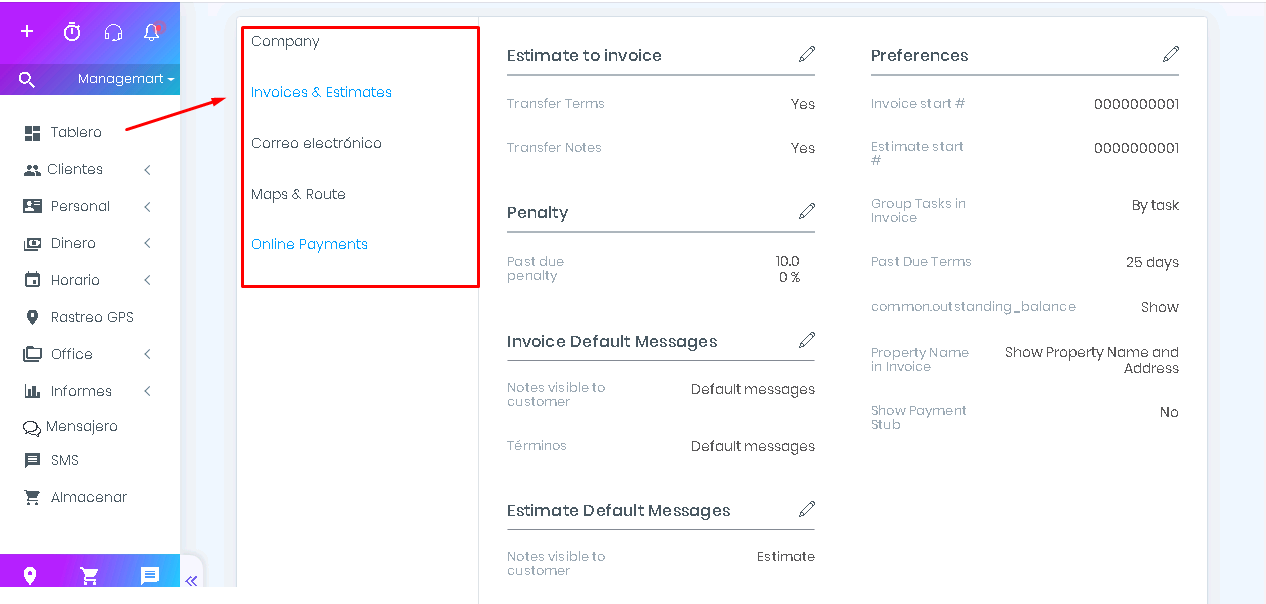
Parte penal
En la parte de Penalización, puede establecer una penalización por retraso en el pago. Para hacer eso, haga clic en el control deslizante, seleccione el tipo de penalización de la lista: un porcentaje o una cantidad fija, y en ¿Cuánto? - tasa de interés o agregar el monto manualmente.
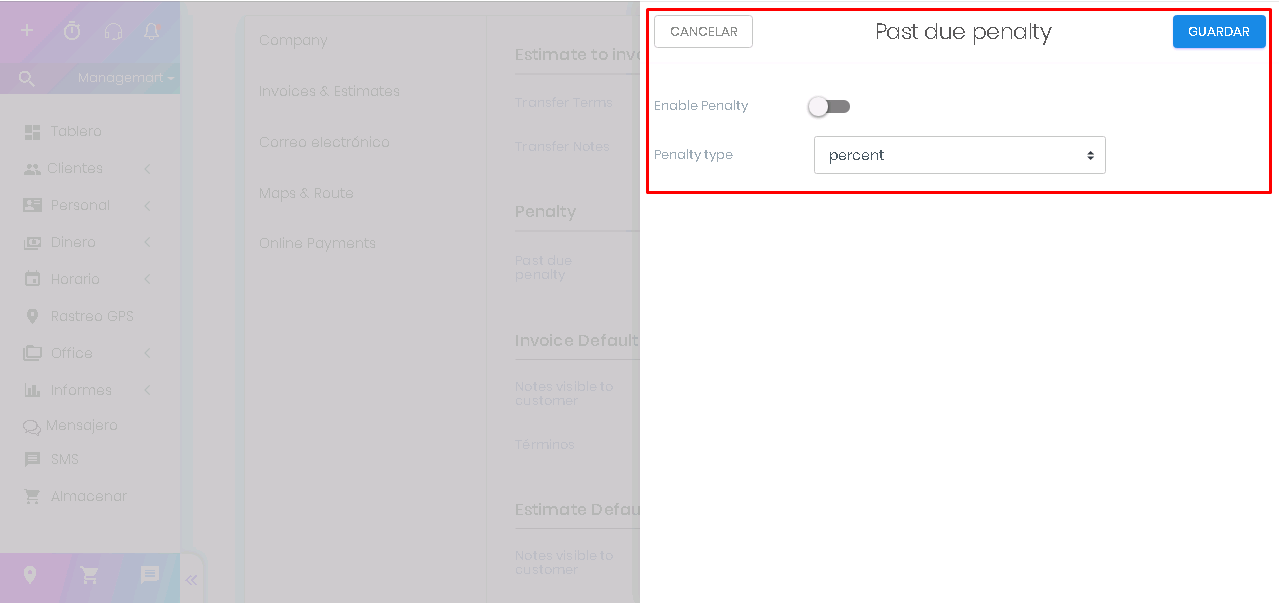
Parte de mensajes predeterminados de factura
En la parte de Mensajes predeterminados de factura, puede completar los campos con notas (visibles para el cliente) y términos que el cliente verá en las facturas si activa los controles deslizantes en la parte "Estimación para facturar".
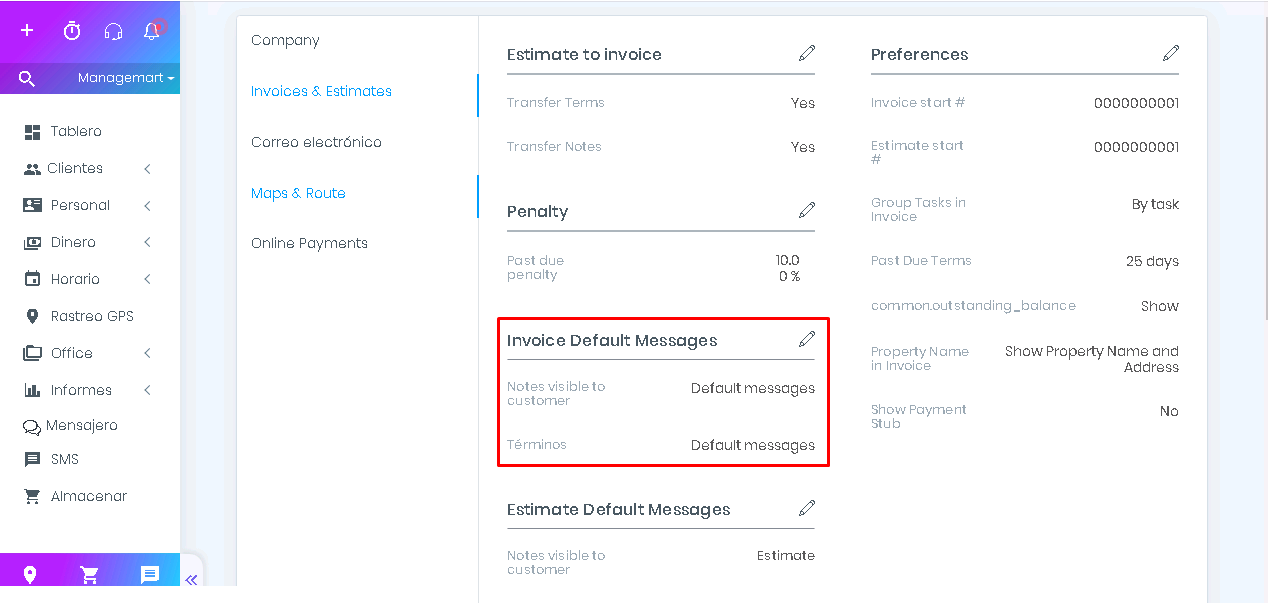
Dirección en la parte de la factura
Al hacer clic en los controles deslizantes en la Dirección en la configuración de la factura, puede activar y mostrar dichos datos en sus facturas:
- Mostrar el número de teléfono
- Mostrar el correo electrónico
- Mostrar la licencia #
- Mostrar URL del sitio web
De manera similar, en la parte del área Cliente, el control deslizante Mostrar declaración se activa y muestra una declaración del cliente.

Parte de las preferencias
Parte de las preferencias es responsable de la configuración predeterminada en la sección Facturas y estimaciones.
- El inicio de factura # - tipo de numeración de facturas
- El comienzo estimado # - tipo de numeración de estimaciones
- Agrupar tareas en factura: agrupar tareas en facturas por el parámetro seleccionado (de la lista, por nombre de cliente, tarea o activo)
- El plazo vencido: el período durante el cual se debe pagar la factura
- Saldo pendiente: puede mostrar u ocultar el saldo pendiente
- El nombre de la propiedad en la factura: el nombre de la propiedad en la factura (si no, solo mostrará la dirección)
- Mostrar comprobante de pago - mostrar recibo de pago
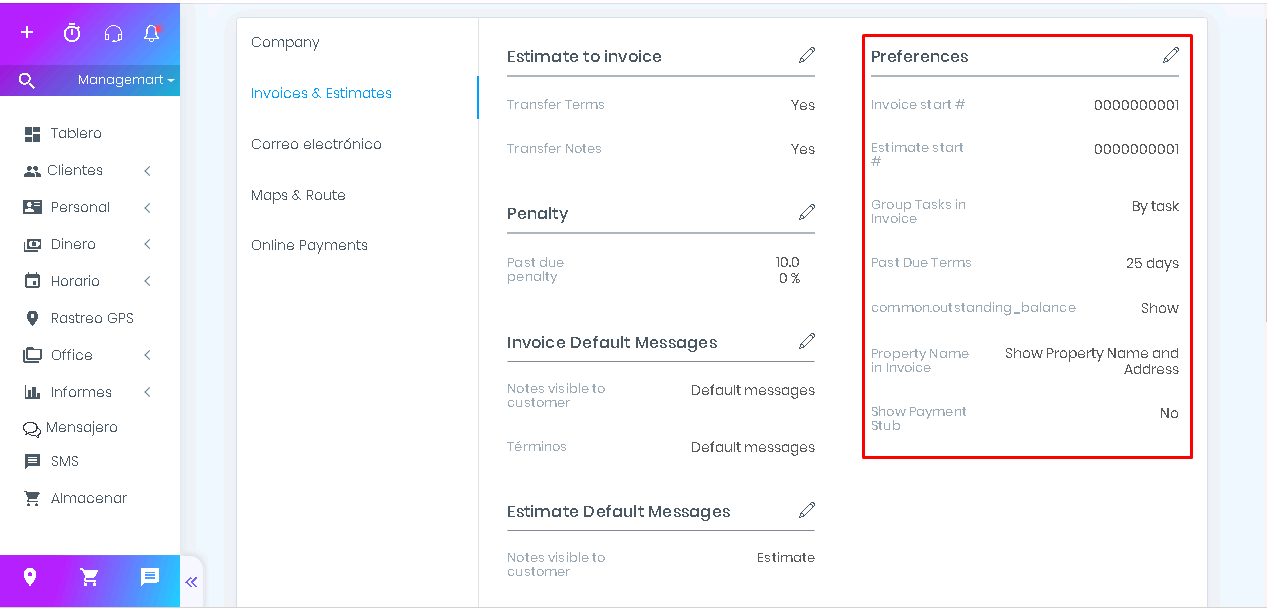
Subsección de correo electrónico
En la sección Correo electrónico haciendo clic en Mensajes de correo electrónico predeterminados, abrirá una ventana donde puede ingresar el mensaje. Este texto se mostrará en caso de que envíe:
- Factura
- Estimar
- Documento
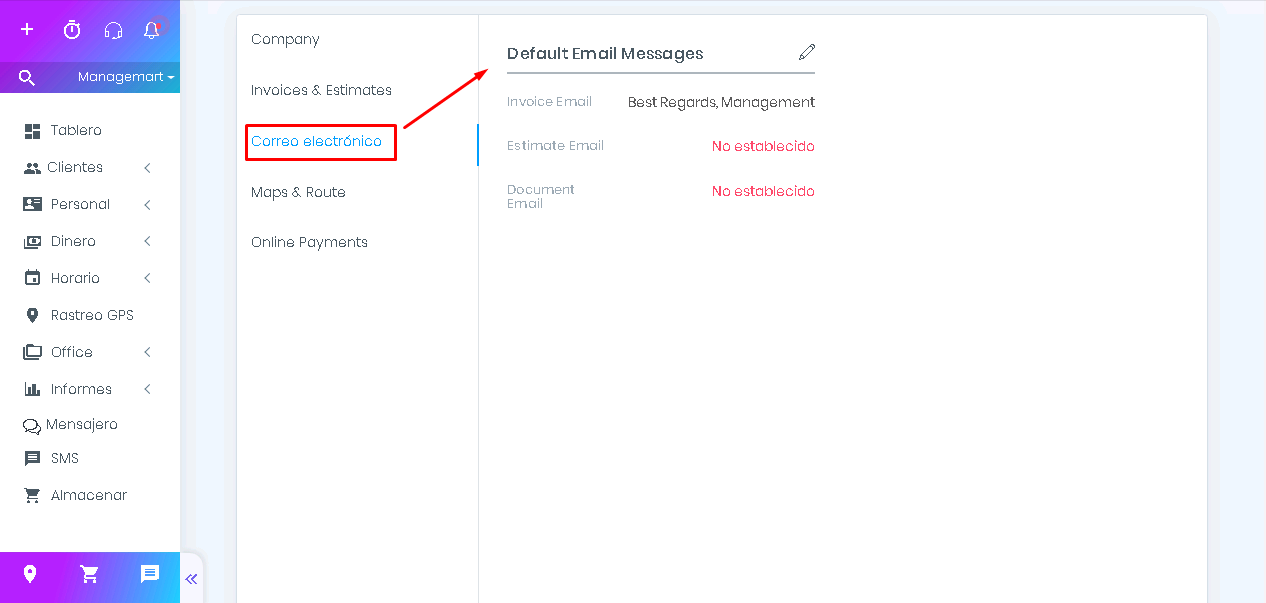
Subsección de mapas y rutas
En la subsección Mapas y rutas, al activar el control deslizante, acepta que la dirección de su empresa será el punto de inicio y finalización de los mapas y rutas.
En el campo Unidades utilizadas, puede elegir las unidades en las que se calculará la distancia en mapas y rutas:
- Imperial - sistema imperial
- Métrica - sistema métrico
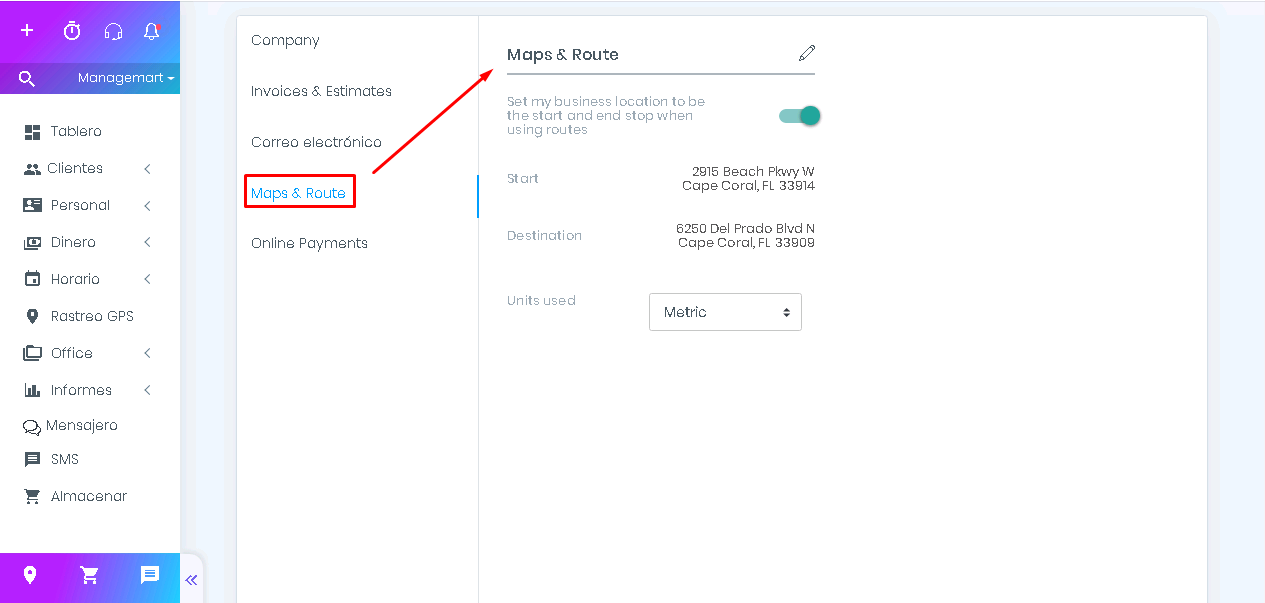
Subsección de pagos en línea
En la última subsección - Pagos en línea, puede conectar/configurar su cuenta Stripe para los convenientes pagos en línea. Para hacer esto, simplemente haga clic en el botón Conectar con Stripe y siga las instrucciones.